1. Tổng quan.
Telegram là một ứng dụng chat và truyền thông đa nền tảng được phát triển bởi Telegram Messenger LLP. Nó cho phép người dùng trò chuyện với nhau qua các cuộc trò chuyện cá nhân hoặc nhóm và cũng cho phép người dùng gửi file, hình ảnh, âm thanh, video và nhiều hơn nữa. Telegram cung cấp một API mạnh mẽ cho các nhà phát triển để tích hợp ứng dụng của họ với Telegram.
Zabbix là một hệ thống giám sát mã nguồn mở, cho phép giám sát hệ thống, mạng, ứng dụng và các tài nguyên khác. Zabbix cũng cung cấp tính năng cảnh báo để thông báo cho người dùng về các vấn đề đang xảy ra trong hệ thống giám sát.
Sử dụng Telegram để gửi cảnh báo từ Zabbix đến người dùng hoặc nhóm Telegram có nhiều lợi ích. Telegram là một ứng dụng chat được sử dụng rộng rãi và có tính năng bảo mật cao. Bằng cách sử dụng Telegram, người dùng có thể nhận được cảnh báo ngay lập tức và có thể tương tác với hệ thống giám sát từ bất kỳ đâu mà họ có kết nối internet. Ngoài ra, việc sử dụng Telegram cũng đơn giản và dễ dàng để cấu hình trong Zabbix.
2. Cấu hình Telegram.
- Trong phần “Administration > Media types”, nhập media_telegram.yaml.
- Định cấu hình loại phương tiện được thêm vào: Sao chép và dán mã thông báo bot telegram của bạn vào trường “Telegramtoken
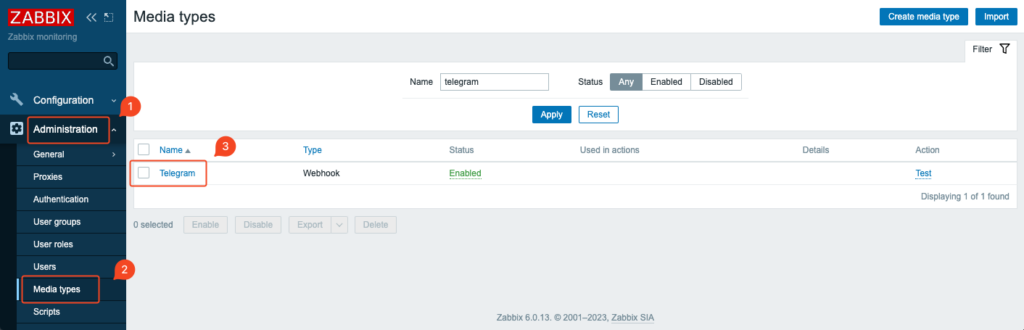
- Message: là nội dung của tin nhắn hoặc cảnh báo sẽ được gửi đến Telegram. Nội dung có thể được định dạng bằng cú pháp Markdown hoặc HTML để hiển thị định dạng chữ in đậm, in nghiêng, gạch chân, v.v.
- ParseMode: là định dạng nội dung tin nhắn. Các giá trị có thể được sử dụng là “Markdown” hoặc “HTML”. Nếu ParseMode được thiết lập thành “Markdown”, nội dung của tin nhắn sẽ được định dạng bằng cú pháp Markdown. Nếu ParseMode được thiết lập thành “HTML”, nội dung sẽ được định dạng bằng cú pháp HTML.
- Subject: là tiêu đề của tin nhắn hoặc cảnh báo.
- To: là người nhận tin nhắn hoặc cảnh báo. Đây là Chat ID của người dùng hoặc nhóm Telegram mà bạn muốn gửi tin nhắn đến.
- Token: là mã token của bot Telegram mà bạn đã tạo. Mã token này được sử dụng để xác thực bot của bạn với Telegram API để gửi tin nhắn hoặc cảnh báo.
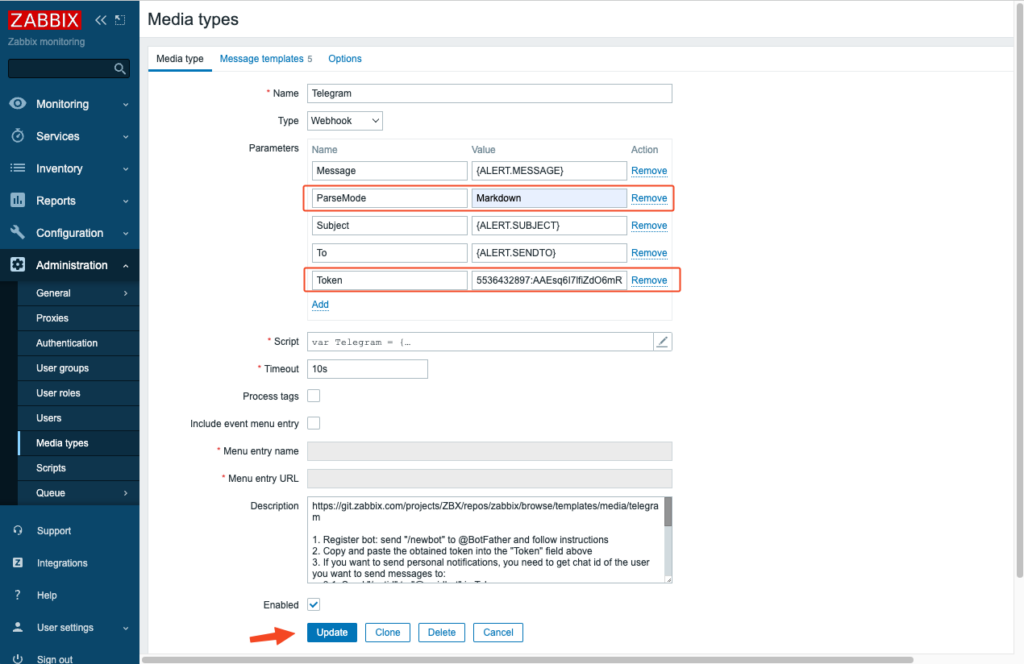
Sáu khi bấm Update bạn sẽ có kết quả như dưới.
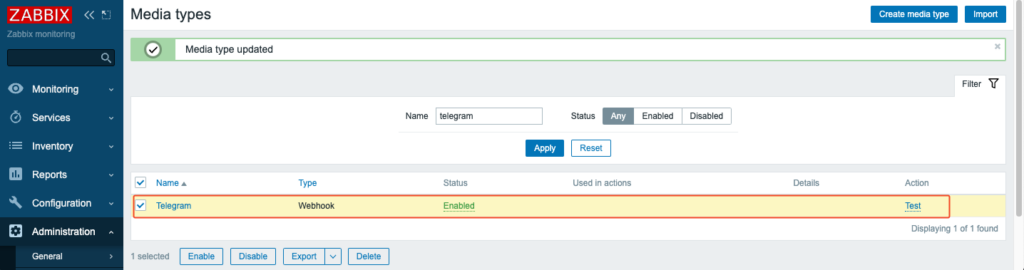
Hãy vào User settings > Profile chuyển qua tab Media và bấm Add.
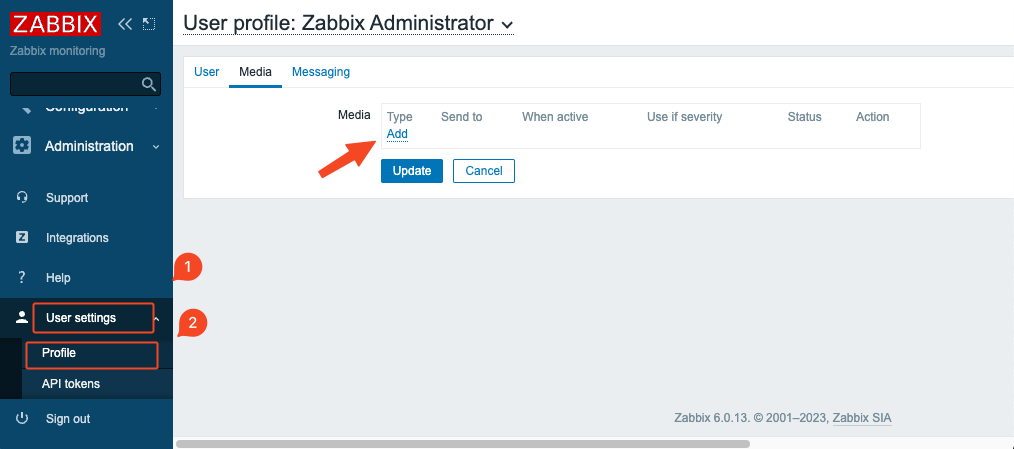
Phần Type chọn Telegram và phần Send to điền ChatID Telegram của bạn và bấm Add.
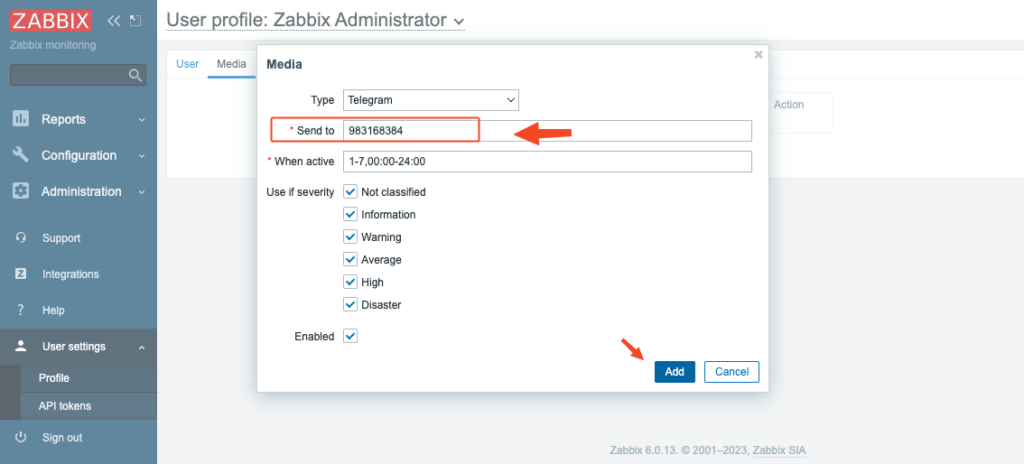
Sau khi bấm Add xong, bạn sẽ được 1 media như dưới và đừng quên bấm Update.

Quay lại Administration > Media types và tìm tới Boot Telegram vừa lúc nãy đã config, hãy chọn nó và bấm Test.
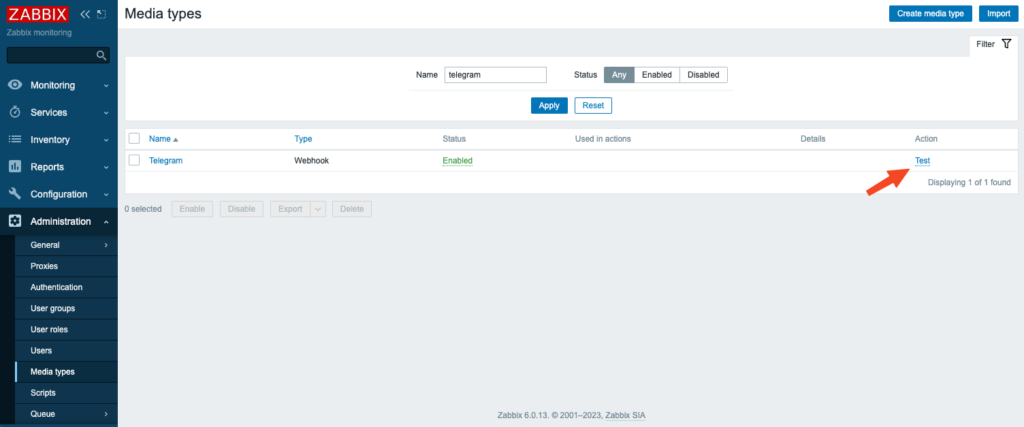
Bấm Test.
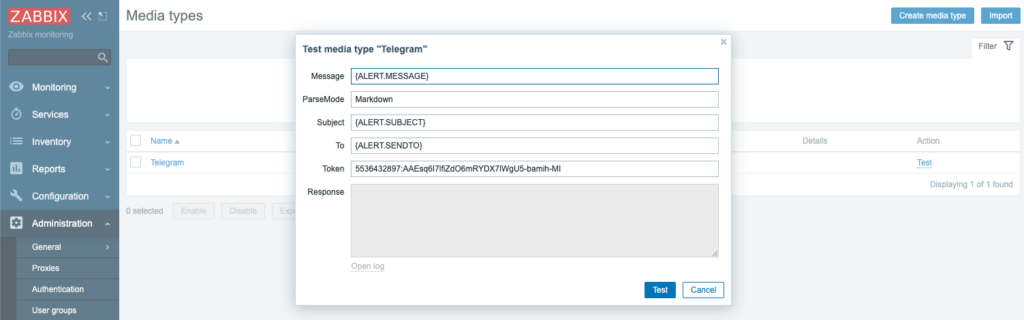
Nếu test thành công, bạn sẽ có kết quả như dưới.
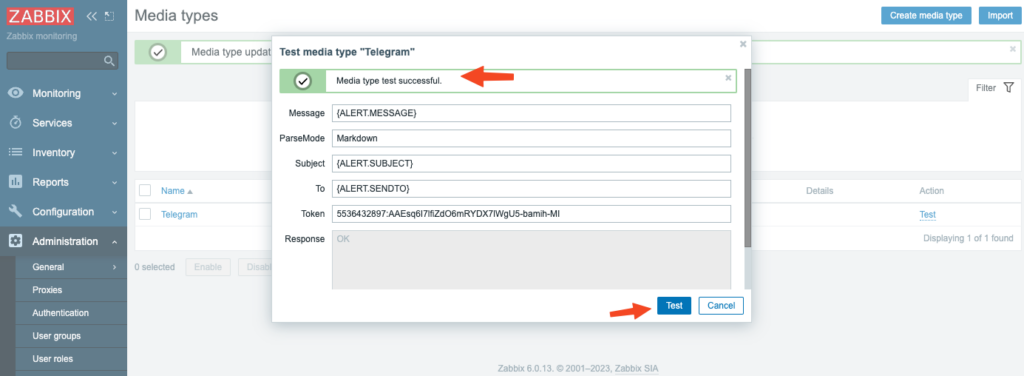
Và trên Telegram bạn sẽ nhận được tin nhắn này.
{ALERT.SUBJECT}
{ALERT.MESSAGE}3. Tạo Action để gửi thông báo qua Telegram.
Bây giờ bạn cần tạo một Action để gửi thông báo đến Telegram. Vì nếu không tạo hệ thống chỉ báo ở giao diện Zabbix.
Các bạn truy cập Configuration >> Action >> Trigger actions >> Create action.
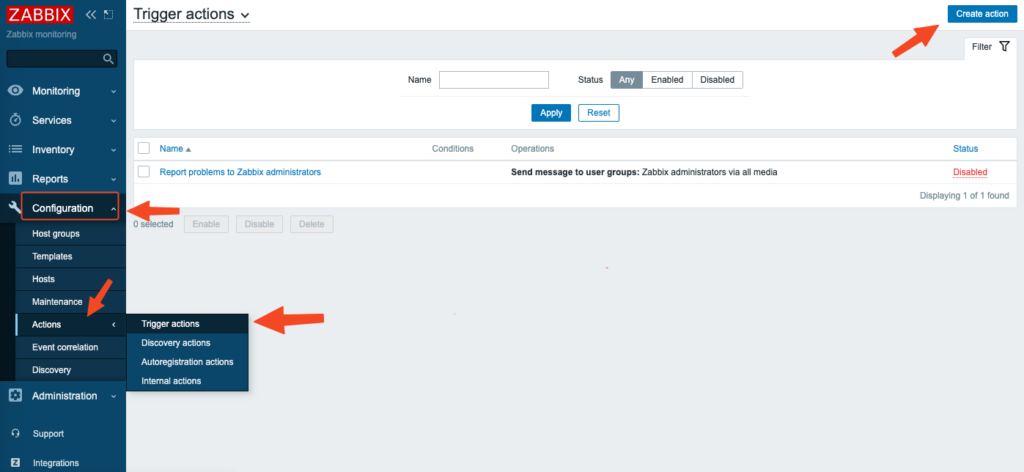
Ở tab Action đặt tên cho Action (1) sau đó chuyển qua tab Operations (2)
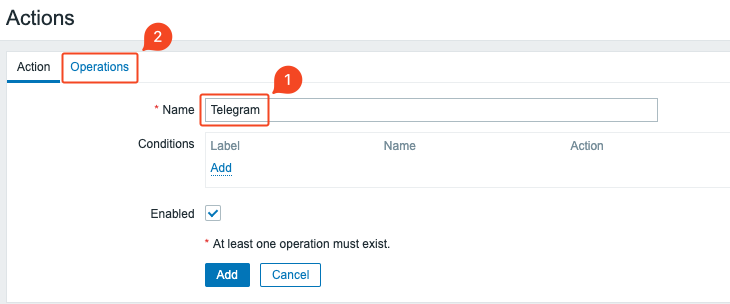
Tiếp đó bạn chuyển sang tab Operations. Và điền các thông tin sau:
– Default operation step duration: Mình đặt 1m , tương ứng 1phút
– Operations: Bạn chọn Add.
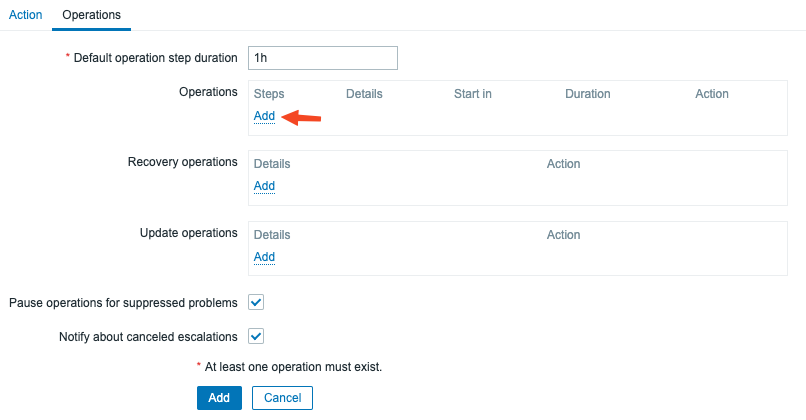
Tại mục Send to user groups chọn Add.
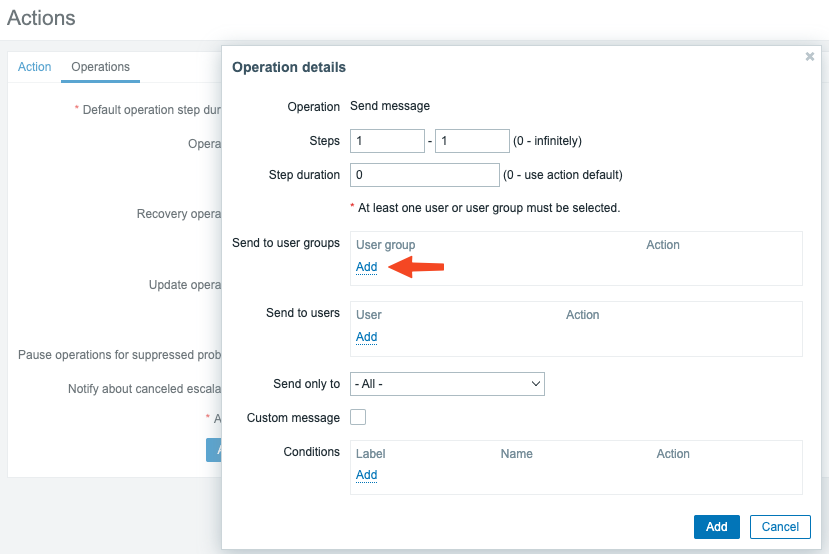
Thêm Zabbix administrators vào và bấm Select.
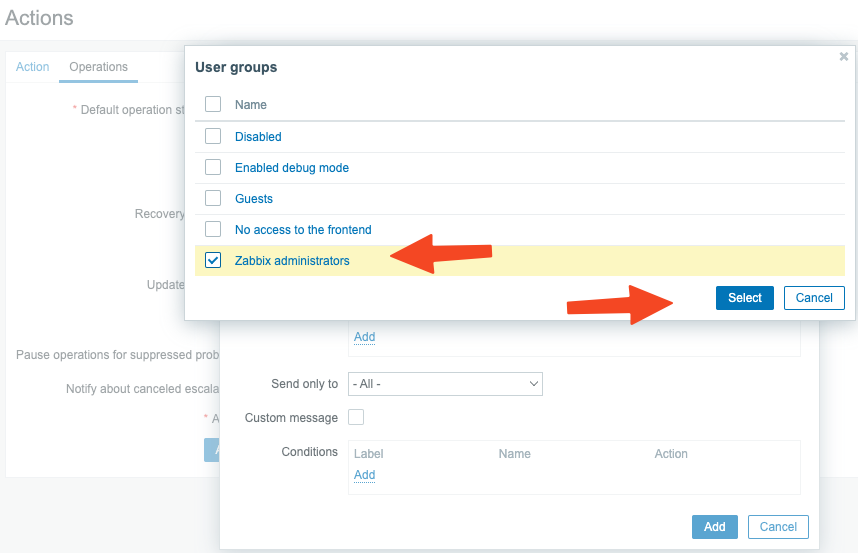
Tại Send to users thêm User của bạn vào, ví dụ của mình là user Admin.
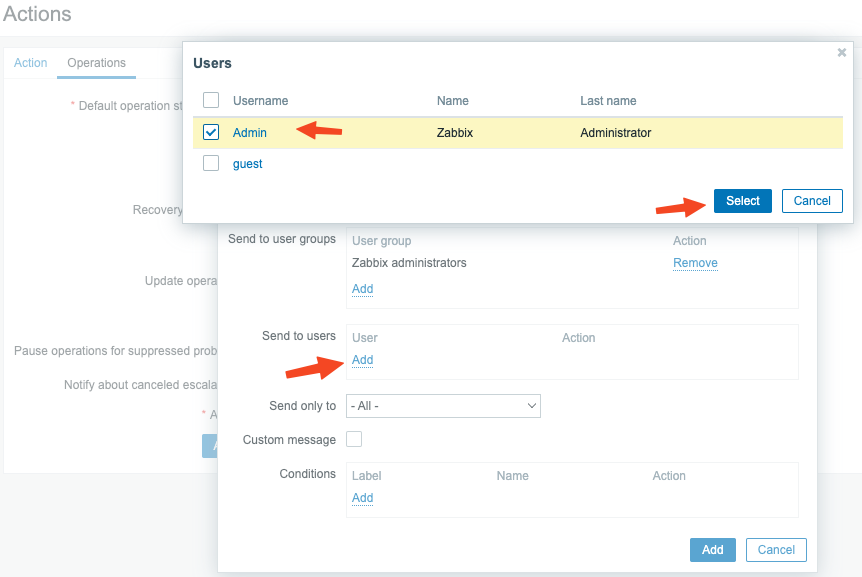
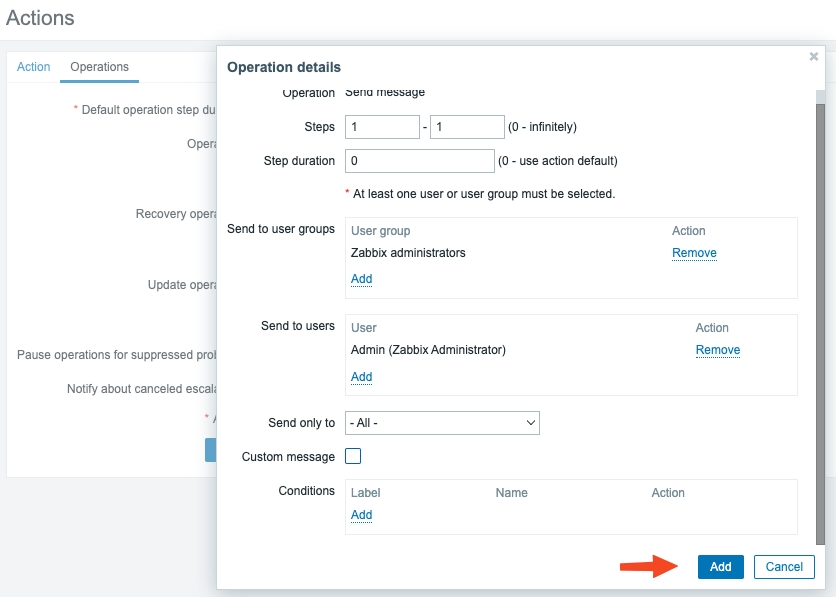
Nhấn Add (3) và Add (4) để hoàn tất phần thiết lập
Hoàn tất cấu hình bạn sẽ thấy Action Telegram như hình, bạn kiểm tra thấy status Enabled là xong rồi nhé.
Bạn sẽ có kết quả như dưới và bấm Add.
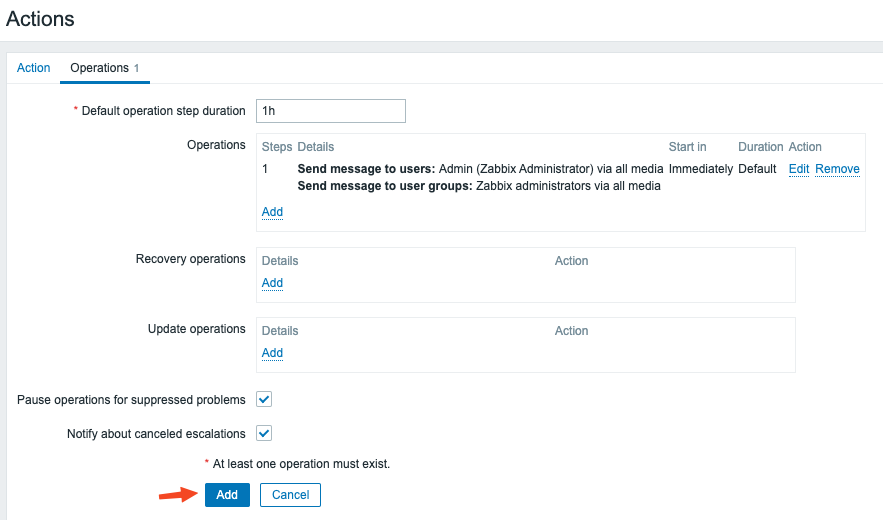
Hãy quay lại tab Action và tại Conditions hãy bấm vào Add.
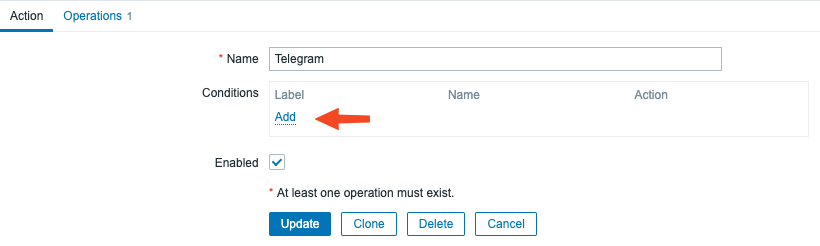
Tại tuỳ chọn Type của New condition hãy chọn Host group và bấm Select.
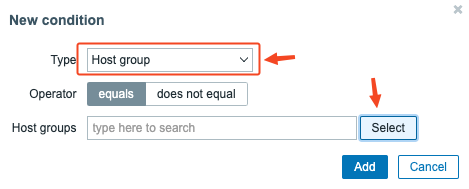
Chọn Host groups là Linux servers và bấm Select.
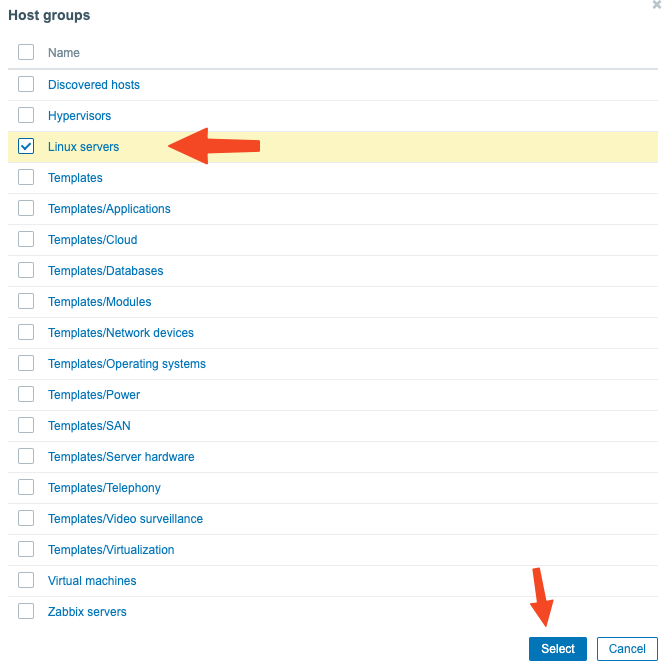
Bấm Add.
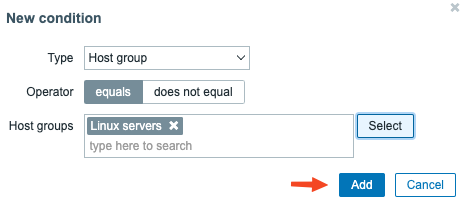
Bạn có kết quả như dưới và đừng quên bấm Update nhé.
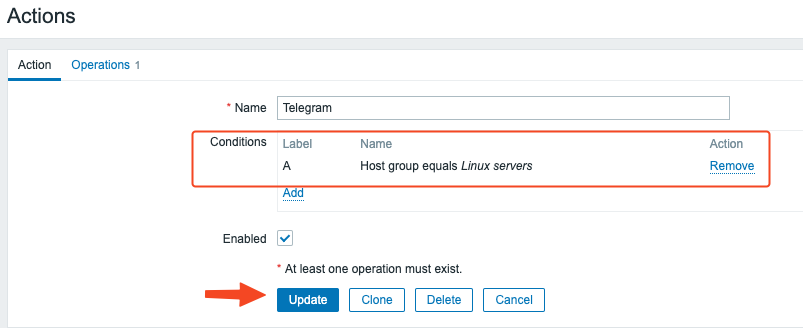
Hãy làm cho 1 dịch vụ có sự cố ví dụ như NTP như dưới.
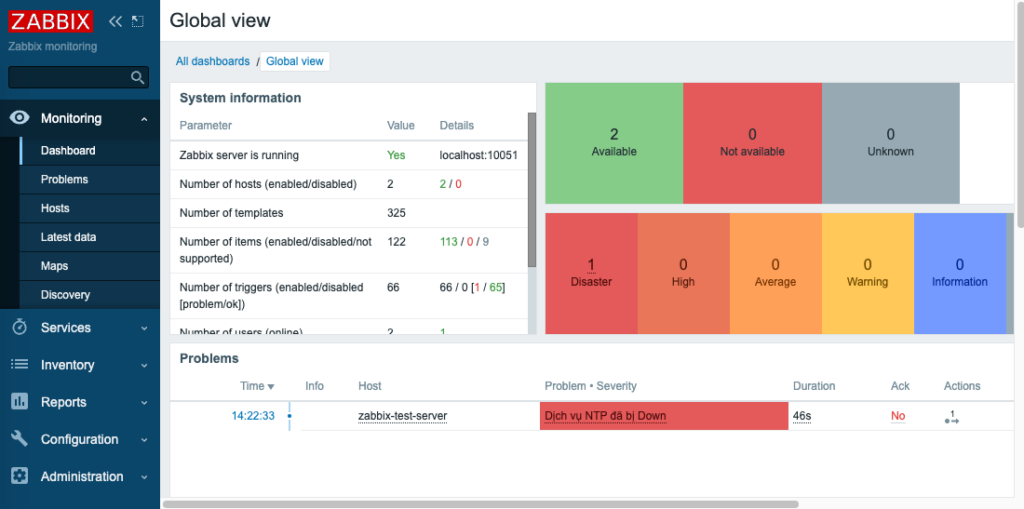
Và đây là kết quả tin nhắn bạn nhận được.
Problem: Dịch vụ NTP đã bị Down
Problem started at 07:22:33 on 2023.03.05
Problem name: Dịch vụ NTP đã bị Down
Host: zabbix-test-server
Severity: Disaster
Operational data: 0
Original problem ID: 43Như vậy, mình đã hoàn tất bài hướng dẫn thiết lập Zabbix để cảnh báo qua Telegram. Nếu các bạn có thắc mắc gì trong quá trình thực hiện có thể để lại bình luận nhé. Hy vọng bài viết sẽ giúp ích cho các bạn và thời gian tới mình sẽ tiếp tục viết thêm các bài viết khác về Zabbix, để các bạn có thể hiểu rõ hơn về cách sử dụng cũng như vận hành Zabbix.




